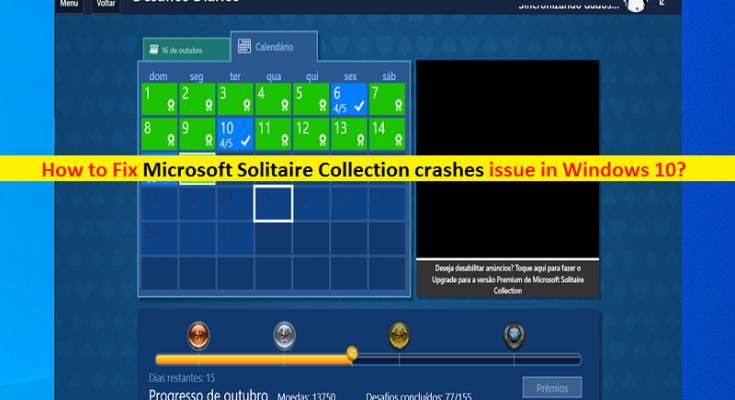¿Qué es el problema de “Microsoft Solitaire Collection se bloquea” en Windows 10?
Si experimenta el problema “Microsoft Solitaire Collection bloquea Windows 10” al intentar iniciar o ejecutar la aplicación Microsoft Solitaire Collection en una computadora con Windows 10, entonces está en el lugar correcto para la solución. Aquí, se le guiará con métodos / pasos sencillos para resolver el problema. Comencemos la discusión.
Aplicación “Microsoft Solitaire Collection”: Microsoft Solitaire Collection es un videojuego para computadoras basadas en el sistema operativo Microsoft Windows y se incluye con la versión Windows 10 y Windows 11 del sistema operativo Windows. Este juego está desarrollado por Next Level Games bajo la marca Microsoft Casual Games. Este juego es una combinación de fichas de Solitario, FreeCell y Solitario Spider que se incluyeron en versiones anteriores de Windows. Microsoft Solitaire Collection también presenta Pyramid y TriPeaks en Windows por primera vez, así como nuevos desafíos y temas diarios.
Sin embargo, varios usuarios de Windows informaron que se enfrentaron al problema “Microsoft Solitaire Collection bloquea Windows 10” mientras intentaban iniciar o jugar el juego Microsoft Solitaire Collection en su computadora con Windows 10. Este problema indica que no puede abrir la aplicación de juego Microsoft Solitaire Collection en Windows 10 por algunas razones. Puede haber varias razones detrás de este problema, incluida la caché dañada / desactualizada de la aplicación Microsoft Solitaire Collection, un problema con Microsoft Store o la aplicación problemática Microsoft Solitaire Collection en sí.
Este problema puede ocurrir debido a la interferencia de su programa antivirus / firewall instalado en la computadora. Es posible que su programa antivirus / firewall esté bloqueando la ejecución de la aplicación Microsoft Solitaire Collection por algunas razones de seguridad o debido a sus características de seguridad excesivas. En tal caso, puede solucionar el problema agregando la aplicación Microsoft Solitaire Collection a la Lista de excepciones de su antivirus o puede deshabilitar su antivirus / Firewall para resolver el problema.
El problema de bloqueos de Microsoft Solitaire Collection también puede ocurrir debido a archivos de caché dañados de este juego en su computadora con Windows 10. Puede borrar el caché o realizar la operación de restablecimiento de la aplicación Microsoft Solitaire Collection en la computadora para restablecer el caché o la corrupción en la aplicación. Además, el problema con la aplicación Microsoft Solitaire Collection en sí, como la corrupción en el archivo de instalación de este juego, podría ser otra razón detrás del problema. En tal caso, puede desinstalar y luego reinstalar la aplicación Microsoft Solitaire Collection en la computadora para solucionar el problema. Busquemos la solución.
¿Cómo arreglar Microsoft Solitaire Collection bloquea Windows 10?
Método 1: Solucione el problema de “Microsoft Solitaire Collection se bloquea” con la “Herramienta de reparación de PC”
“PC Repair Tool” es una forma fácil y rápida de encontrar y corregir errores BSOD, errores DLL, errores EXE, problemas con programas / aplicaciones, problemas de malware o virus, archivos del sistema o problemas de registro y otros problemas del sistema con solo unos pocos clics. Puede obtener esta herramienta a través del botón / enlace a continuación.
Método 2: Ejecute el solucionador de problemas de “Aplicaciones de la Tienda Windows” integrado en Windows 10
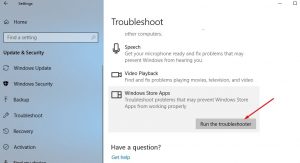
El solucionador de problemas de “Aplicaciones de la Tienda Windows” integrado en Windows 10 puede resolver este problema. Intentemos.
Paso 1: Presione las teclas “Windows + I” en el teclado para abrir la aplicación “Configuración” en Windows 10
Paso 2: en la aplicación “Configuración”, vaya a “Actualización y seguridad> Solucionar problemas”, busque y seleccione el solucionador de problemas de “Aplicaciones de la Tienda Windows” y presione el botón “Ejecutar el solucionador de problemas”.
Paso 3: siga las instrucciones en pantalla para finalizar la resolución de problemas. Una vez hecho esto, reinicie la aplicación Microsoft Solitaire Collection nuevamente y verifique si el error está resuelto.
Método 3: instale las últimas actualizaciones para todas las aplicaciones de Microsoft Store
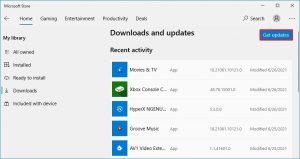
Una forma posible de solucionar el problema es realizar la actualización de la aplicación Microsoft Solitaire Collection. Puede actualizar Microsoft Solitaire Collection y todas las demás aplicaciones a través de la aplicación Microsoft Store en una computadora con Windows 10.
Paso 1: Escriba “Microsoft Store” en el “Cuadro de búsqueda de Windows” y ábralo cuando aparezcan los resultados.
Paso 2: en la aplicación “Microsoft Store”, haga clic en el icono “Tres puntos” o “Tres líneas horizontales” en la esquina superior derecha y seleccione “Descargas y actualizaciones”.
Paso 3: Ahora, haga clic en la opción “Obtener actualizaciones”. Esto comenzará a actualizar todas las aplicaciones a su última versión si está disponible. Esto también instalará la actualización para la aplicación Microsoft Solitaire Collection en su computadora. Asegúrese de que su computadora esté conectada a Internet estable durante la actualización.
Paso 4: Una vez hecho esto, reinicie su computadora para ver los cambios y reinicie la aplicación Microsoft Solitaire Collection, y verifique si funciona para usted.
Método 4: restablecer la aplicación Microsoft Solitaire Collection
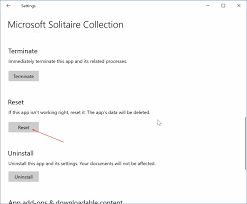
El caché y los datos dañados / desactualizados de la aplicación Microsoft Solitaire Collection podrían ser la razón detrás del problema. Puede realizar la operación de restablecimiento de la aplicación Microsoft Solitaire Collection en Windows 10 para solucionar el problema.
Paso 1: Abra la aplicación “Configuración” en Windows 10 usando el “Paso 1” del “Método 2”
Paso 2: en la aplicación “Configuración”, vaya a “Aplicaciones> Aplicaciones y funciones”, busque y seleccione la aplicación “Colección de solitarios de Microsoft” en la lista de aplicaciones y haga clic en “Opciones avanzadas”
Paso 3: Ahora, haga clic en “Terminar” y luego haga clic en el botón “Restablecer”. Haga clic en el botón “Restablecer” nuevamente para confirmar la eliminación de todos los datos de la aplicación.
Paso 4: Espere a finalizar el proceso y, una vez hecho, reinicie la aplicación Microsoft Solitaire Collection y verifique si el error está resuelto.
Método 5: restablecer la caché de la tienda de Windows
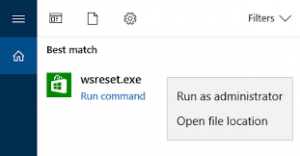
Otra forma posible de solucionar el problema es limpiar la caché de la tienda de Windows. La limpieza de la caché no solo hace que la aplicación funcione como nueva, sino que también garantiza que todas las configuraciones aplicadas también funcionen correctamente.
Paso 1: escriba “wsreset” en el “cuadro de búsqueda de Windows”, haga clic con el botón derecho en la opción “WSreset” para que aparezcan los resultados y seleccione “Ejecutar como administrador”
Paso 2: Esto comenzará a restablecer la caché de la Tienda Windows. Espere a que finalice el proceso y, una vez hecho, reinicie su computadora y verifique si puede jugar el juego Microsoft Solitaire Collection sin ningún problema.
Método 6: desinstale y vuelva a instalar la aplicación Microsoft Solitaire Collection en Windows 10
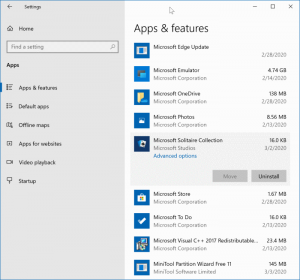
Si el problema persiste, puede realizar la desinstalación de Microsoft Solitaire Collection y luego reinstalar para solucionar el problema.
Paso 1: Abra la aplicación “Configuración” en Windows 10 y vaya a “Aplicaciones> Aplicaciones y funciones”
Paso 2: busque y seleccione la aplicación “Colección de solitarios de Microsoft” y haga clic en “Desinstalar”. Siga las instrucciones en pantalla para finalizar el proceso de desinstalación y luego reinicie su computadora
Paso 3: después de reiniciar, abra la aplicación “Microsoft Store” a través de la búsqueda de Windows y busque la aplicación del juego “Colección de solitarios de Microsoft”.
Paso 4: en los resultados de la búsqueda, haga clic en la opción “Instalar” en la aplicación Colección de Solitario de Microsoft para descargar e instalar la aplicación en su computadora
Paso 5: Una vez instalada, inicie la aplicación Microsoft Solitaire Collection y verifique si el problema está resuelto.
Conclusión
Estoy seguro de que esta publicación te ayudó sobre cómo solucionar los fallos de Microsoft Solitaire Collection en Windows 10 con varios pasos / métodos sencillos. Puede leer y seguir nuestras instrucciones para hacerlo. Eso es todo. Para cualquier sugerencia o consulta, escriba en el cuadro de comentarios a continuación.